
canvaで直角三角形を好きな形に
canvaを使用して授業のスライドを作るときに、「歯がゆいな」と感じるのが、図形の縦横比の固定です。色々な素材がありますが、授業のスライドとなると、ドンピシャで欲しい形が出てこない・・・
今回はそんなときの解決方法を紹介します。

「素材」→「図形」の中の三角形だと、二等辺三角形しか作成できません。

「素材」で「直角三角形」と検索をかけても出てくるのは、縦横比が固定されているものです。
そこで活躍するのが「フレーム」です。本来は写真などを好きな形にデザインする際に使用する機能ですが、実はこの中に直角三角形があります。
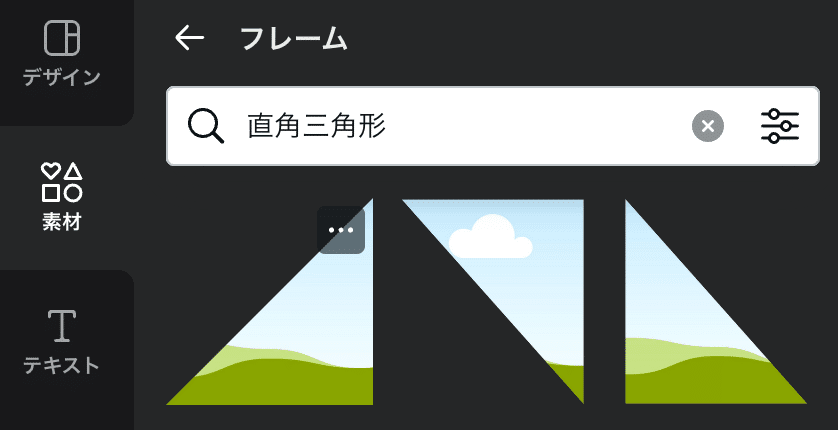

この直角三角形は自由に縦横比を変更できます。
あとはここに色だけの素材を入れて、完成!

このやり方だと枠線だけの直角三角形は作成できません😢
テンプレを見る感じだと、直線を組み合わせるしか今のところ方法はないかもしれません。
